如何使用 Kotlin 在 Android 中建立 Custom Ratingbar?
此示例展示瞭如何使用 Kotlin 在 Android 中建立 Custom Ratingbar。
第 1 步 − 在 Android Studio 中建立新專案,轉至 File ⇒ New Project,並填寫所有必需的資訊以建立新專案。
第 2 步 − 將以下程式碼新增到 res/layout/activity_main.xml。
<RelativeLayout xmlns:android="http://schemas.android.com/apk/res/android" xmlns:tools="http://schemas.android.com/tools" android:layout_width="match_parent" android:layout_height="match_parent" android:padding="16sp" tools:context=".MainActivity"> <RatingBar android:id="@+id/ratingBar" android:layout_width="wrap_content" android:layout_height="wrap_content" android:layout_alignParentTop="true" android:layout_centerHorizontal="true" android:numStars="5" android:rating="2.0" android:stepSize="1.0" /> <Button android:id="@+id/buttonCheck" android:layout_width="match_parent" android:layout_height="wrap_content" android:layout_below="@id/ratingBar" android:layout_centerHorizontal="true" android:text="CHECK" /> <TextView android:id="@+id/textView" android:layout_width="wrap_content" android:layout_height="wrap_content" android:layout_centerInParent="true" android:textColor="@android:color/holo_red_dark" android:textSize="24sp" /> </RelativeLayout>
第 3 步 − 將以下程式碼新增到 src/MainActivity.kt
import android.os.Bundle
import android.widget.Button
import android.widget.RatingBar
import android.widget.RatingBar.OnRatingBarChangeListener
import android.widget.TextView
import android.widget.Toast
import androidx.appcompat.app.AppCompatActivity
class MainActivity : AppCompatActivity() {
lateinit var ratingBar: RatingBar
lateinit var button: Button
lateinit var textView: TextView
override fun onCreate(savedInstanceState: Bundle?) {
super.onCreate(savedInstanceState)
setContentView(R.layout.activity_main)
title = "KotlinApp"
ratingBar = findViewById(R.id.ratingBar)
ratingBar.numStars = 5
button = findViewById(R.id.buttonCheck)
textView = findViewById(R.id.textView)
ratingBar.onRatingBarChangeListener =
OnRatingBarChangeListener {
_, rating, _ ->
Toast.makeText(
this@MainActivity, "Stars: " +
rating.toInt(), Toast.LENGTH_SHORT
).show()
}
button.setOnClickListener {
textView.text = "You have got " + ratingBar.rating.toInt()+ " stars"
}
}
}第 4 步 − 將以下程式碼新增到 androidManifest.xml
<?xml version="1.0" encoding="utf-8"?> <manifest xmlns:android="http://schemas.android.com/apk/res/android" package="app.com.q11"> <application android:allowBackup="true" android:icon="@mipmap/ic_launcher" android:label="@string/app_name" android:roundIcon="@mipmap/ic_launcher_round" android:supportsRtl="true" android:theme="@style/AppTheme"> <activity android:name=".MainActivity"> <intent-filter> <action android:name="android.intent.action.MAIN" /> <category android:name="android.intent.category.LAUNCHER" /> </intent-filter> </activity> </application>
讓我們試著執行你的應用程式。我假設你已經將你的 Android 手機與計算機相連。要從 Android Studio 執行應用,請開啟你的一個專案活動檔案,並從工具欄中單擊執行圖示![]() 。選擇你的移動裝置作為選項,然後檢視將顯示你的預設螢幕的移動裝置
。選擇你的移動裝置作為選項,然後檢視將顯示你的預設螢幕的移動裝置
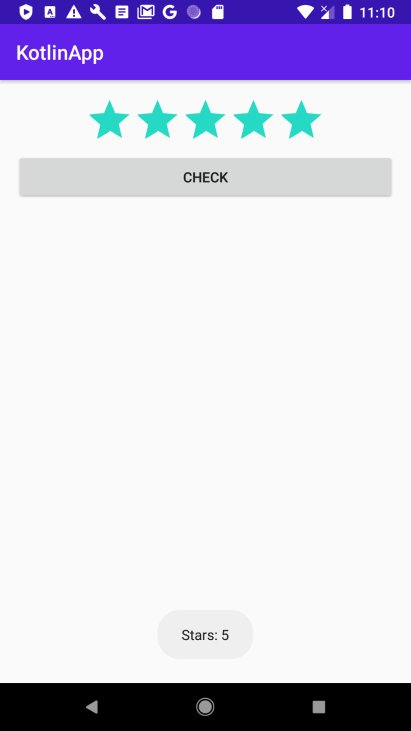
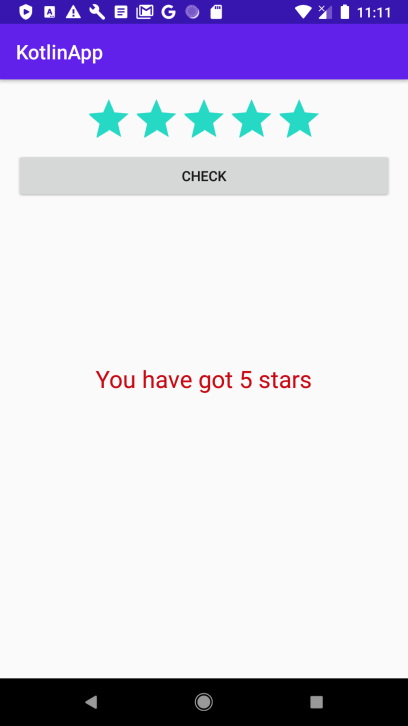

廣告

 資料結構
資料結構 網路
網路 關係型資料庫管理系統
關係型資料庫管理系統 作業系統
作業系統 Java
Java iOS
iOS HTML
HTML CSS
CSS Android
Android Python
Python C 程式設計
C 程式設計 C++
C++ C#
C# MongoDB
MongoDB MySQL
MySQL Javascript
Javascript PHP
PHP